Kai atliekate tyrimą internetu naudodami "OneNote", naudodami "OneNote" Web Clipper galite lengvai užfiksuoti, redaguoti, komentuoti ir bendrinti informaciją. Ją galima naudoti nemokamai ir ji veikia su daugeliu šiuolaikinių žiniatinklio naršyklių.
"OneNote" Web Clipper diegimas
Norėdami nustatyti "OneNote" Web Clipper, atlikite šiuos veiksmus:
-
Aplankykite https://www.onenote.com/clipper.
-
Spustelėkite mygtuką Gauti "OneNote" Web Clipper.
-
Vykdykite ekrane pateikiamus nurodymus, skirtus konkrečiai naudojamai žiniatinklio naršyklei.
-
Jei būsite paraginti, priimkite visus saugos pranešimus, kad suteiktumėte "OneNote" Web Clipper teisę dirbti su naršykle.
Norėdami konfigūruoti "OneNote" Web Clipper, atlikite šiuos veiksmus:
-
Naršyklėje atidarykite bet kurią svetainę ir spustelėkite "OneNote" Web Clipper piktogramą.
Pastaba: "OneNote" Web Clipper vieta priklauso nuo naudojamos naršyklės. Pvz., "Internet Explorer" ji bus rodoma juostoje Parankiniai .
-
Rodomame violetinės spalvos iššokančiajame lange atlikite vieną iš šių veiksmų:
-
Spustelėkite Prisijungti naudojant "Microsoft" paskyrą, jei norite naudoti "OneNote" Web Clipper su asmenine paskyra, pvz., Outlook.com, Live.com arba Hotmail.com. Norėdami pasiekti geriausių rezultatų, naudokite tą pačią paskyrą, kurią jau naudojate su "OneNote".
-
Spustelėkite Prisijungti naudojant darbo arba mokymo įstaigos paskyrą, jei norite naudoti "OneNote" Web Clipper su paskyra, kurią jums suteikė jūsų darbo organizacija arba mokymo įstaiga.
-
-
Jei būsite paraginti, patvirtinkite "OneNote" Web Clipper pageidaujamas programos teises. Vėliau šias programos teises galite bet kada pakeisti paskyros parametruose.
"OneNote" Web Clipper naudojimas
"OneNote" Web Clipper automatiškai aptinka norimo užfiksuoti svetainės turinio tipą – straipsnį, receptą ar produkto puslapį.
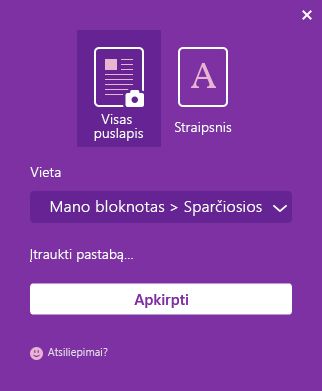
-
Atidarykite puslapį, kuriame yra tai, ką norite iškirpti į "OneNote", tada spustelėkite "OneNote" Web Clipper piktogramą.
-
Mažame "OneNote" Web Clipper lange atlikite vieną iš šių veiksmų (jei yra):
-
Spustelėkite Visas puslapis arba Regionas , jei norite užfiksuoti dabartinį tinklalapį (arba pasirinktą jo sritį) į bloknotą kaip ekrano vaizdą. Šios parinktys išlaiko turinį, kurį norite iškirpti, lygiai taip, kaip jis atrodo.
-
Spustelėkite Straipsnis, Receptas arba Produktas , jei dabartinį tinklalapį norite įrašyti į bloknotą kaip redaguojamą tekstą ir vaizdus. Pasirinkę bet kurią iš šių parinkčių, galite naudoti mygtukus, esančius peržiūros lango viršuje, kad paryškintumėte pažymėtą tekstą, pakeistumėte šrifto stilių serif ir be užraitų ir padidintumėte arba sumažintumėte numatytąjį teksto dydį.
-
-
Spustelėkite išplečiamąjį meniu Vieta , tada pasirinkite bloknoto sekciją, kurioje turi būti įrašytas iškirptas tinklalapis. Sąraše yra visi bloknotai, kuriuos išsaugoėte savo "OneDrive" paskyroje, įskaitant visus bendrinamus bloknotus. Galite spustelėti, kad išplėstumėte bet kurį sąraše esantį bloknotą, kad pamatytumėte jo sekcijas.
-
Spustelėkite Įtraukti pastabą , jei norite suteikti užfiksuotą informaciją daugiau konteksto vėlesniam laikui. Šis veiksmas yra pasirinktinis, tačiau papildoma pastaba gali būti naudinga kaip pastaba arba priminimas sau (pvz., "Follow up with Samantha about these product specs!") arba kaip būdas pateikti informaciją kitiems žmonėms, kurie skaito ją bendrinamame bloknote (pvz., "Hey everyone, check out this article I found!").
-
Spustelėkite Iškirpti , kad nusiųstumėte užfiksuotą informaciją į "OneNote".
Idėjos, kaip naudoti "OneNote" Web Clipper
Nežinote, ką iškirpti? Pateikiame keletą idėjų, nuo kurių galite pradėti!
-
Kelionės – iškirpkite visus kelionės tyrimus ir kelionių planavimą iš žiniatinklio ir įtraukite viską tiesiai į "OneNote".
-
Receptai - Renkatės receptus artėjančiam vakarėliui? Iškirpkite geriausius vaizdus ir ingredientų sąrašus iš mėgstamų receptų svetainių.
-
Naujienos – užfiksuokite importuotą turinį iš mėgstamų naujienų svetainių, kad vėliau jas nurodytumėte arba bendrintumėte su draugais.
-
Įkvėpimas – rinkite įkvepiančius vaizdus ir idėjas iš viso žiniatinklio ir laikykite juos "OneNote", kad būtų lengviau peržvelgti.
-
Tyrimai – importuokite susijusius straipsnius iš žiniatinklio ir įrašykite juos į savo tyrimo bloknotą, kad galėtumėte skaityti vėliau.
-
Apsipirkimas – įsitikinkite, kad visada gausite geriausią pasiūlymą pirkdami internetu iškirpdami kainų sąrašus ir produktų puslapius.










